Hostwinds Tutoriales
Resultados de búsqueda para:
Tabla de contenido
508 Límites de recursos alcanzados
Etiquetas: http errors
El mensaje para los propietarios de sitios web 508 Límites de recursos alcanzados pueden suceder para los clientes de alojamiento compartido debido a un par de razones. Este error, en general, significa que puede ser el momento de continuar creciendo su sitio web y actualizar a un plan de alojamiento web de negocios para que los visitantes de su sitio web no sean recibidos con este tipo de error. La mayoría de las veces, esto se debe a las limitaciones en los procesos de uso de memoria y entrada para su cuenta.
¿Qué está causando el error 508 de límites de recursos alcanzados?
Paso uno: Inicie sesión en su cuenta de cPanel y vea el área de CPU y Uso de conexión concurrente de su cuenta de cPanel.
Segundo paso: Esto se puede encontrar en la sección Métricas y se usa para confirmar si su sitio ha sido limitado en las últimas 24 horas.

Paso tres: Una vez que esta pantalla esté abierta, querrá ver los Detalles
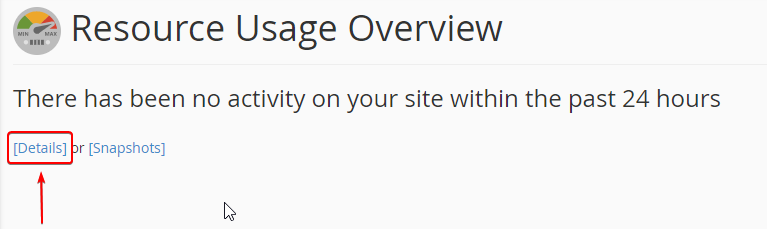
Paso cuatro: Esta página le mostrará el uso actual basado en el marco de tiempo seleccionado desde el cuadro desplegable. Esto se enumera en las últimas 24 horas de forma predeterminada y se puede cambiar a otro intervalo. La página de detalles incluye lo siguiente:
- Uso de CPU - Esto indica la cantidad de CPU que su cuenta está utilizando actualmente. Cuando esto alcanza el 100%, su cuenta está utilizando todas las CPU disponibles. Cualquiera experimentará desaceleraciones considerables, ya que se colocarán nuevos procesos para reducir este porcentaje hasta que sus procesos sean salidos y completen. Alcanzar el 100% de la CPU causará tiempo de tiempo cuando reciba una nueva solicitud y puede causar una lentitud excesiva.
- Uso de inodos - Esto le mostrará la cantidad de archivos y carpetas en su cuenta. Si tiene muchos inodos, esto puede indicar que tiene muchos archivos, lo que podría llevar a usarse más recursos. Querrá determinar qué carpeta contiene la mayoría de los archivos y asegúrese de que sean necesarios para bajar el número de inodos que está utilizando en su cuenta. Siempre tome una copia de seguridad localmente a su computadora antes de eliminar cualquier archivo.
- Uso de E / S - La entrada / salida indica la actividad del disco en su cuenta. Dependiendo del tipo de sitio que tenga y cómo se soliciten sus archivos, cada vez que utilice el servidor, la velocidad de la solicitud se tendrá en cuenta en el uso de E / S mientras los datos se transfieren a la RAM.
- IOPS - Las operaciones de entrada / salida por segundo "es el límite del número de operaciones que puede leer / escribir por segundo hasta que los procesos se detienen y esperen el siguiente segundo.
- Procesos de entrada - el número de procesos de PHP y otros scripts que se pueden ejecutar al mismo tiempo. Una vez que el proceso se complete desde una solicitud de visitante del sitio web, el proceso finalizará. Si este número es alto, es algo bueno si los visitantes de su sitio web están navegando por su sitio web, visitando su sitio web, o su tráfico está creciendo. Si este número es bajo y está alcanzando sus límites de recursos, querrá asegurarse de que todas sus aplicaciones, complementos, temas, etc., estén actualizados y que sus scripts están optimizados para manejar más solicitudes de página. Nuevamente, antes de realizar cualquier mantenimiento o actualización, es importante hacer una copia de seguridad de sus archivos y bases de datos de su sitio web.
- Numero de procesos - Este es el número de procesos que se pueden ejecutar al mismo tiempo antes de la cola.
- Uso de memoria física - Esto indica la cantidad de RAM que puede usar en su cuenta.
Paso cinco: En la página CPU y uso concurrente, también verá la Instantánea Enlace. Esto puede ser útil si sabe cuándo fueron limitados los recursos de su sitio web y le gustaría ver más información sobre lo que sucedió durante este tiempo.
Descripción general del uso de recursos
Paso uno: Su sitio no tenía problemas en las últimas 24 horas, lo que indica que no tenía ningún problema con su cuenta en las últimas 24 horas.
Segundo paso: Su sitio ha sido limitado en las últimas 24 horas, si recibe un informe de un mensaje de error o un tiempo de espera al visitar su sitio, se alcanzó al menos un límite de recursos en las últimas 24 horas. Entendiendo por qué esto sucedió es importante. Es posible que desee considerar la actualización a una cuenta de hosting de negocios que avanza para que tenga muchos más recursos para usar y que estén disponibles. Tener un sitio web en crecimiento es fantástico, y Hostwinds está aquí para ayudarlo a crecer y tener éxito.
Paso tres: Su sitio puede alcanzar límites de recursos pronto, si se está acercando a cualquiera de los límites de su cuenta, siendo proactivos e identificando qué límite de recursos estará en riesgo, le permitirá mantenerlo por delante de la lentitud, los tiempos de espera o un mensaje de error.
Si podemos ayudarlo de alguna manera, envíe un boleto, o únase a nosotros en un LiveChat en cualquier momento.Estamos disponibles el 24/7/365, y estamos dedicados al éxito de nuestros clientes;Cada cliente realmente nos importa.
Escrito por Hostwinds Team / abril 6, 2018
